
Parmi les différents produits d’Apple, l’iPad joue un rôle important dans notre vie quotidienne, avec lequel on profite de nos tubes préférés, regarder des films, envoyer des messages, emails etc. Pour son interface conviviale et sa haute qualité de son, de nos jours les utilisateurs des produits Apple préfèrent profiter de leur musique sur iPad. Néanmoins, plus vous téléchargé de musique sur votre iPad, plus son espace de stockage sera saturé. De ce fait, il faudrait alors de temps en temps penser à sauvegarder vos musiques dans votre iPad sur l’ordinateur. Se pose alors la question «Comment transférer de la musique iPad vers PC» ? Pour y répondre, deux solutions intelligentes sont présentées dans cet article.
Solutions faciles pour le transfert musique iPad vers PC
1. Solution habituelle mais limitée
2. Un logiciel efficace et pratique
Veuillez regarder cette vidéo de démonstration pour savoir comment transférer de la musique iPad vers PC.
iTunes – Transfert depuis iPad vers PC des musiques achetées
Il est facile d’ajouter de la musique sur iPad avec l’aide de iTunes, mais lorsqu’il s’agit de transférer de la musique d’iPad à un ordi, la tâche s’avère un peu plus difficile car iTunes a besoin d’identifier l’ordinateur avant d’exporter des fichiers, généralement le processus est très compliqué. Pour effectuer l’opération de transfert, ouvrez iTunes et connectez votre iPad à l’ordinateur via un câble USB. Puis cliquez sur «Fichier» > «Appareil» et sélectionnez «Transfert des musiques achetées depuis iPad mini»: vous pouvez alors transférer les musiques, que vous avez acheté depuis la bibliothèque de iTunes, vers votre ordinateur.
Inconvénient: Cette méthode ne fonctionne qu’avec les musiques achetées sur iTunes store, en plus, vous devez vous assurer que votre identifiant Apple vous permet d’acheter des musiques sur votre iPad ; et ceci requiert la permission préalable de iTunes. Si les chansons sont achetées avec des identifiants différents, vous devez d’abord les transférer séparément. Si vous voulez une option plus simple ou si vous voulez transférer des chansons qui n’ont pas été acheté sur iTunes store, vous aurez alors besoin de l’outil multi-fonctionnel, présenté ci-dessous, qui pourra vous aider à terminer la tâche.
Apowersoft Gestionnaire de Smartphone – Transférer toutes les musiques depuis iPad vers le PC
Apowersoft Gestionnaire de Smartphone est l’un des logiciels de gestion mobile le plus populaire sur le marché actuel. Ce gestionnaire de smartphone est connu pour sa fonction de transfert, avec lequel vous pouvez très bien transférer de la musique d’iPad à un ordi. Il vous permet également de transférer, sauvegarder, gérer, visualiser et restaurer les fichiers mobiles tels que les musiques, vidéos, sonneries de téléphone, photos, messages, contacts, applications, notes, les journaux d’appels et les images de fond d’écran, depuis les appareils mobiles vers le PC. Suivez les étapes ci-dessous pour connaître comment transférer de la musique iPad vers PC.
1
Téléchargez cet outil de transfert de musique en cliquant sur le lien ci-dessous, puis installez-le sur votre ordinateur.
2
Connectez votre iPad à l’ordinateur via le câble USB. Cliquez sur le bouton «faire confiance» lorsqu’une fenêtre de notification, vous demandant si oui ou non vous faîtes confiance à cette application, apparaîtra.
3
Une fois connectée, rendez-vous dans «Musique» où vous pouvez voire toutes les musiques dans votre iPad. Sélectionnez les musiques que vous voulez transférer puis cliquez sur «Exporter». En quelques secondes seulement, vous pouvez transférer de la musique d’iPad à un ordi.
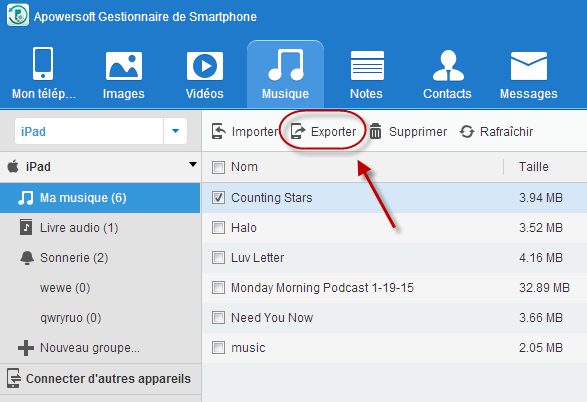
4
Après que le transfert soit réussi, cliquez sur le bouton «Déconnecter» pour déconnecter votre iPad de l’ordinateur.
En plus de sa fonction de transfert, cet outil vous permet également d’effacer instantanément des vieilles musiques sur votre iPad pour libérrer un peu d’espace afin d’ajouter de nouveaux tubes. Pour personnaliser la bibliothèque musicale de votre iPad, cette application a une option de «sonnerie» intégrée, qui vous permet de définir votre musique préférée comme sonnerie de téléphone. Entre autres, vous pouvez aussi créer des «nouveaux groupes» afin de mieux organiser vos musiques. Etant donné que cet outil de gestionnaire de smartphone est totalement compatible avec les systèmes iOS et Android, vous pouvez alors transférer vos fichiers en toute sécurité.
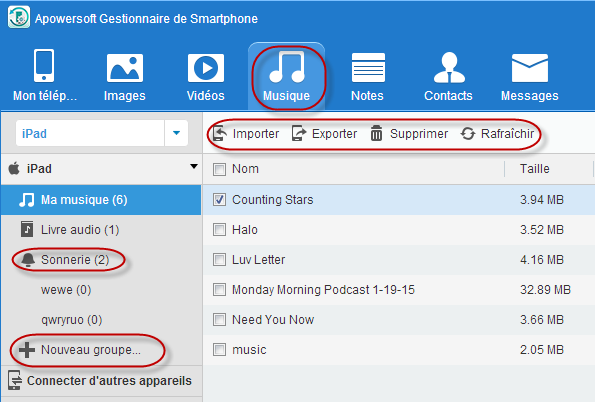
En somme, si vous voulez seulement transférer les musiques achetées sur Apple Store depuis votre iPad vers le PC, utiliser iTunes serait une bonne solution. Mais si vous voulez transférer des musiques obtenues depuis d’autres sources, Apowersoft Gestionnaire de Smartphone serait alors la meilleure solution.



Laissez un commentaire